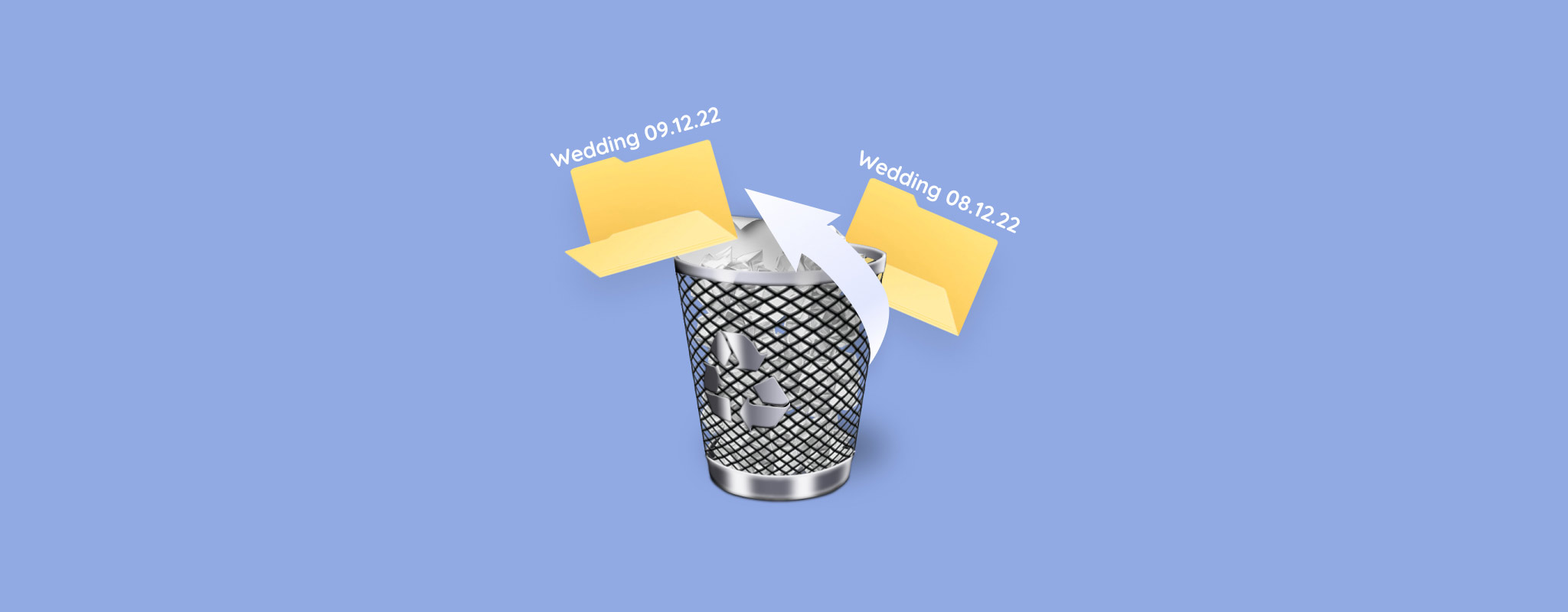
Datenwiederherstellungssoftware kann eine der wenigen effektiven Rettungsleinen sein, wenn Ihre Daten gelöscht wurden. Es kann jedoch ein Problem auftreten, bei dem Sie nach der Wiederherstellung feststellen, dass die meisten (wenn nicht alle) Ihrer Daten mit zufälligen Zeichen umbenannt wurden. Warum ist das so?
Nun, die Antwort hat viel mit dem Zustand Ihres Dateisystems zu tun. In diesem Artikel werden wir tiefer in dieses Thema eintauchen und erklären, was Sie tun können, um Ihre Chancen zu erhöhen, die Daten mit den ursprünglichen Dateinamen wiederherzustellen. Lesen Sie weiter, um mehr zu erfahren.
Ist es möglich, Dateien mit ursprünglichen Namen wiederherzustellen?
Ja, aber nicht immer. Siehst du, wenn du eine Datei löschst, bleiben die tatsächlichen Daten der Datei noch eine Weile erhalten (auch nach einem Schnellformatieren). Dazu gehören auch die Metadaten der Datei, wie die ursprüngliche Foto-ID, das Erstellungsdatum der Datei usw. Nur der vom Dateisystem verwendete Verweis wird gelöscht. Bis diese Daten mit neuen Daten überschrieben werden, ist es immer noch möglich, sie zusammen mit ihrem ursprünglichen Dateinamen wiederherzustellen.
Allerdings ist die erfolgreiche Durchführung einer Datenwiederherstellung (mit intakten ursprünglichen Dateinamen) nur möglich, wenn die Daten nicht überschrieben wurden und das Dateisystem noch funktionsfähig ist. Andernfalls, wenn das Dateisystem beschädigt ist, müssen Sie sich auf die Wiederherstellung mithilfe der Signaturerkennung verlassen, die Ihre Daten zurückbringt, jedoch ohne die ursprünglichen Namen.
Wie Sie Ihre Chancen erhöhen, Dateien mit den ursprünglichen Namen wiederherzustellen
Obwohl es eine unglückliche Situation ist, wenn Ihre Daten verloren gehen, gibt es einige Maßnahmen, die Sie ergreifen können, um zu verhindern, dass es schlimmer wird. Um Ihre Chancen zu erhöhen, die Ordnerstruktur und Dateinamen erfolgreich wiederherzustellen, können Sie Folgendes tun.
| Tip | Beschreibung |
| 🛑 Hören Sie auf, das Gerät zu benutzen | Jedes neue Schreiben von Daten auf das Gerät birgt das Risiko, dass Ihre alten Daten überschrieben werden. Auch wenn Sie nicht absichtlich etwas auf das Gerät schreiben, können Hintergrundprozesse temporäre Dateien erstellen, die den gleichen Effekt haben. |
| 💾 Beginnen Sie die Wiederherstellung sofort | Je länger Sie warten, desto geringer sind Ihre Chancen auf Wiederherstellung. Führen Sie die Wiederherstellung immer so früh wie möglich durch, um die meisten Daten zurückzugewinnen. |
| 🔌 Bei SSDs den Computer herunterfahren | Bei Solid-State-Laufwerken kann TRIM aktiviert sein. TRIM ist eine Methode, um den Platz auf Ihrem SSDs effizient zu verwalten, aber es eliminiert jegliche Chance auf Wiederherstellung. Fahren Sie daher sofort herunter, um zu verhindern, dass Ihre Daten gelöscht werden. |
| 🧑💻 Installieren Sie Datenrettungssoftware auf einem separaten Laufwerk | Die Installation einer App bedeutet das Schreiben neuer Dateien auf das Laufwerk. Dieser Prozess kann einige der Daten überschreiben, die Sie wiederherstellen möchten. Installieren Sie also Ihre Datenrettungssoftware immer auf einem separaten Speichergerät. |
So stellen Sie Dateien mit den ursprünglichen Namen wieder her
Nicht alle Datenrettungstools können Dateien mit ihren ursprünglichen Namen wiederherstellen. Zum Beispiel hat PhotoRec nur die Fähigkeit, Signaturen zu scannen, was es unmöglich macht, die ursprünglichen Namen oder die Ordnerstruktur wiederherzustellen. Deshalb zeigen wir Ihnen drei verschiedene Ansätze: eine kostenpflichtige Wiederherstellungsanwendung, ein kostenloses Wiederherstellungstool und eine alternative Methode, die nicht auf Datenwiederherstellungssoftware angewiesen ist. Jede dieser Methoden bietet einzigartige Vorteile, um Ihre verlorenen Daten mit ihrer ursprünglichen Integrität wiederherzustellen.
Methode 1: Disk Drill
Disk Drill Datenrettung ist unsere empfohlene Wahl, da es in der Lage ist, die ursprünglichen Dateinamen wiederherzustellen und die Ordnerstruktur zu retten. Es verfügt auch über eine großartige Benutzeroberfläche, die die Wiederherstellung für jeden Nutzer einfach macht, sowie über viele kostenlose Funktionen, die Ihnen helfen können, Ihre Daten zukünftig sicher zu bewahren.
So können Sie gelöschte Dateien (zusammen mit ihren ursprünglichen Namen) mit Disk Drill wiederherstellen:
- Download Sie Disk Drill und installieren Sie es auf einem separaten Speichergerät.
- Wählen Sie das Laufwerk aus, das die verlorenen Dateien enthält und klicken Sie auf Nach verlorenen Daten suchen.
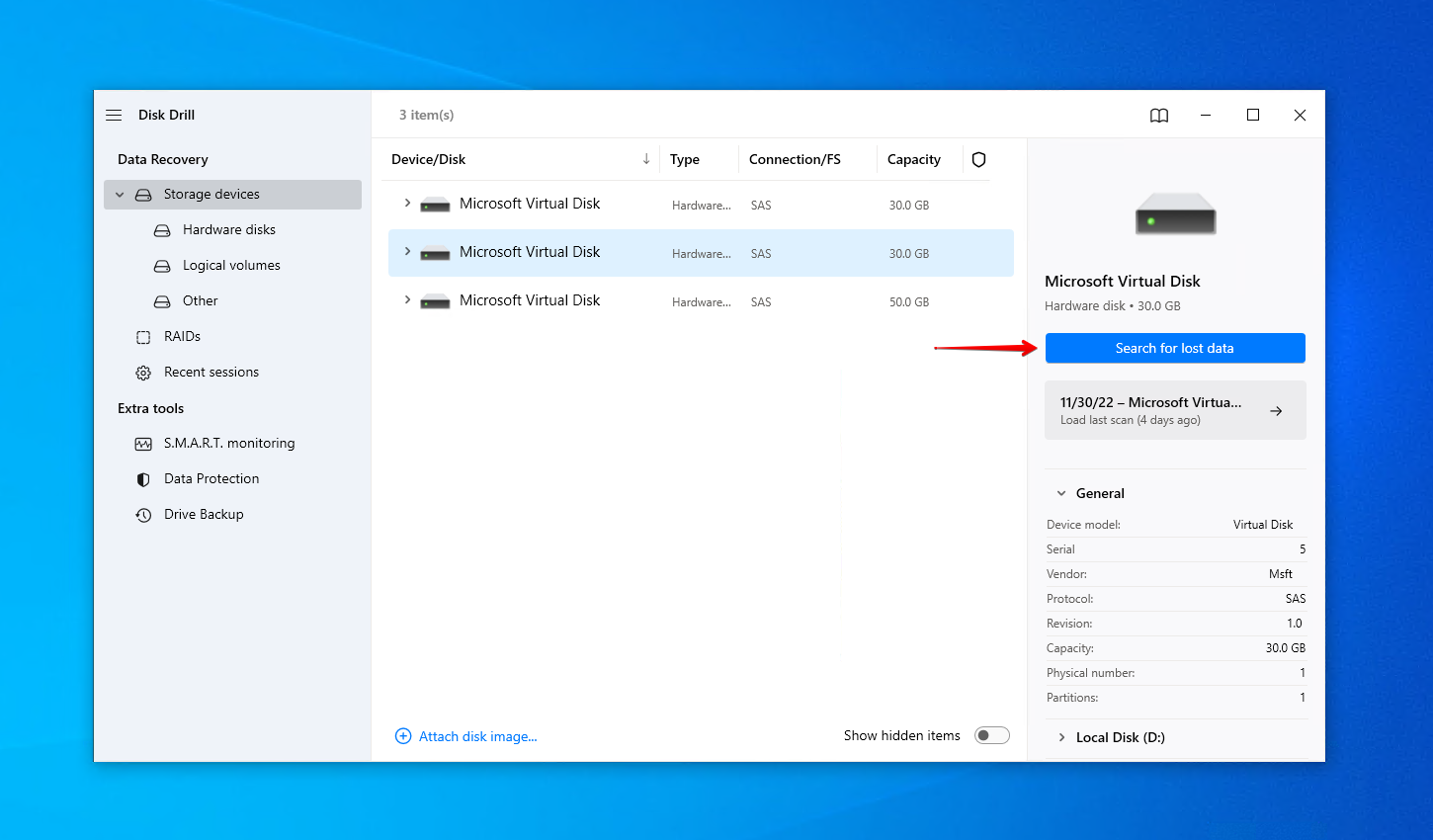
- Klicken Sie auf Gefundene Elemente überprüfen, sobald der Scan abgeschlossen ist. Oder wenn Sie alles auf einmal wiederherstellen möchten, klicken Sie auf Alles wiederherstellen.
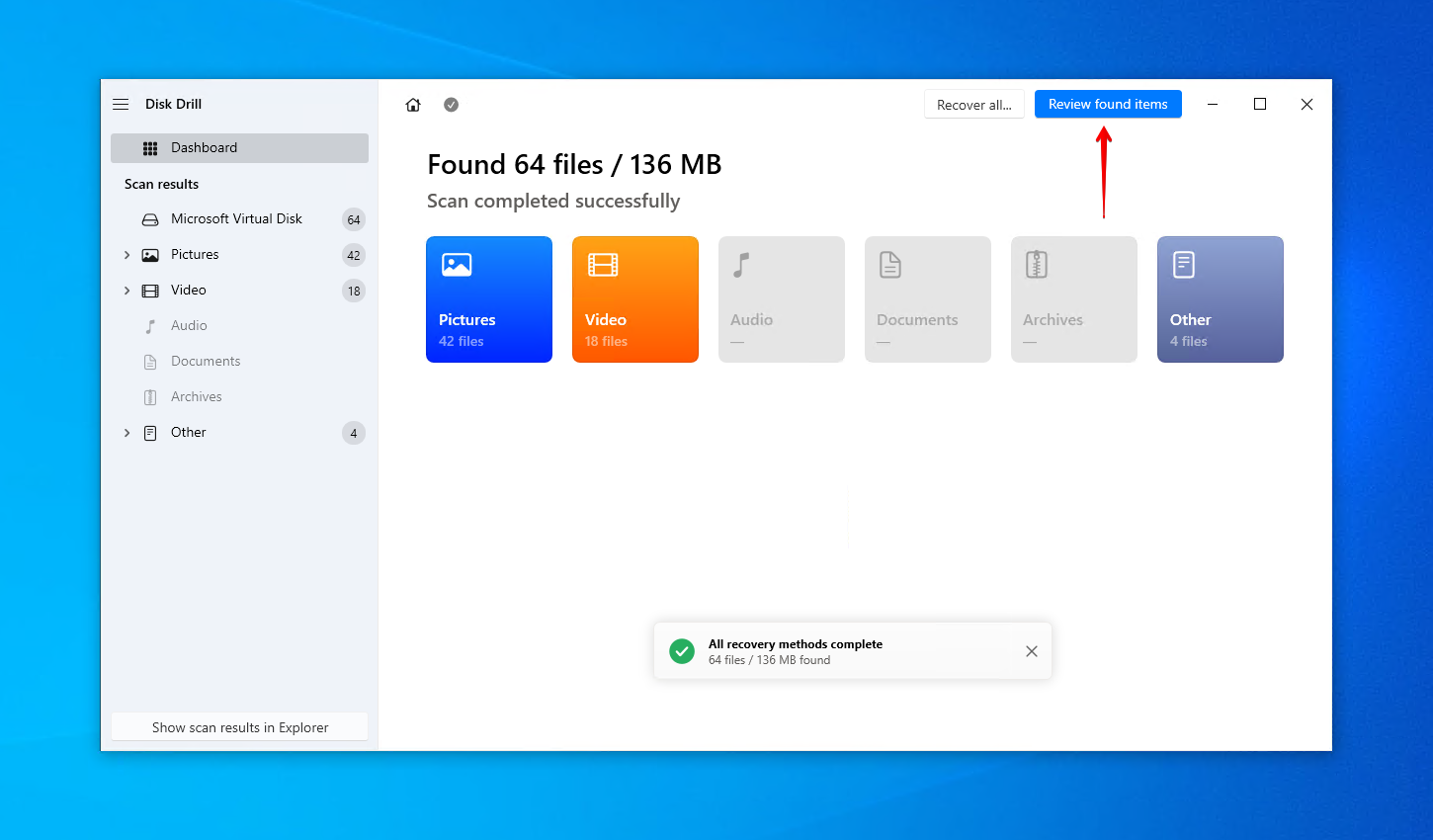
- Wählen Sie die Dateien, die Sie wiederherstellen möchten. Verwenden Sie die Suchleiste, um Dateien anhand ihrer Namen zu finden. Überprüfen Sie sie vor der Wiederherstellung, um sicherzustellen, dass Sie die richtigen wiederherstellen. Wenn Sie bereit sind, klicken Sie auf Wiederherstellen.
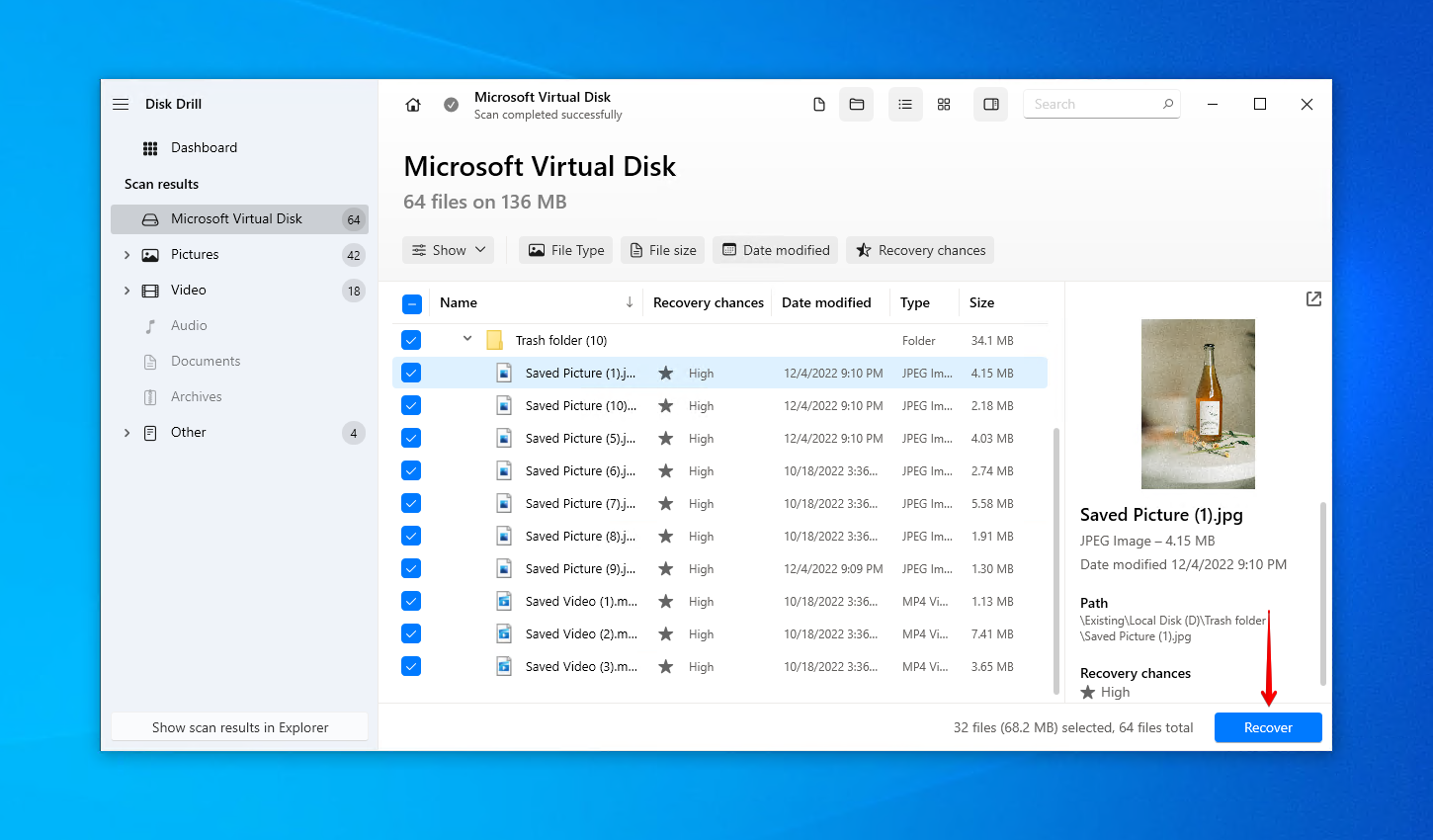
- Wählen Sie einen geeigneten Wiederherstellungsort. Stellen Sie die Dateien nicht auf dem gleichen Laufwerk wieder her, von dem Sie sie wiederherstellen. Klicken Sie auf Weiter, um die Wiederherstellung abzuschließen.
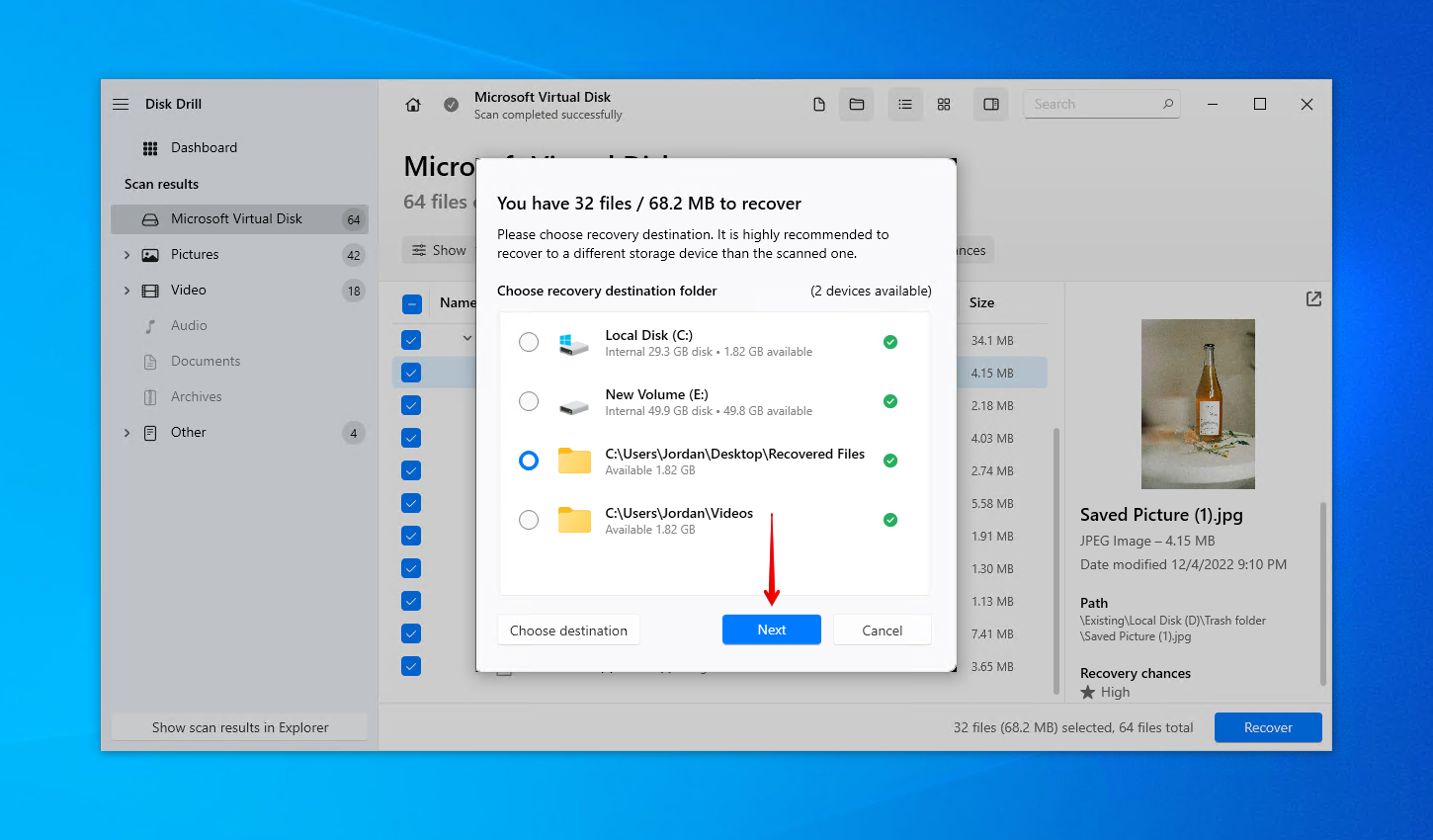
Dank der Schnellscan- und Signatur-Scan-Funktionen bietet Disk Drill hervorragende Wiederherstellungsleistung. Sobald Ihre Dateien wiederhergestellt sind, sollten Sie sich das Sichern dieser Dateien mit Dateiversionsverlauf oder Sicherung und Wiederherstellung ansehen.
Methode 2: Recuva
Recuva ist eine völlig kostenlose Datenrettungslösung, die unbegrenzte Wiederherstellung ermöglicht, ohne auch nur einen Dollar ausgeben zu müssen. Obwohl es nicht die gleiche Wiederherstellungsleistung wie Disk Drill bietet, ist es eine großartige Option für diejenigen, die gelöschte Dateien mit ihren ursprünglichen Dateinamen wiederherstellen müssen, ohne in eine kostenpflichtige Lösung zu investieren.
Befolgen Sie diese Schritte, um Ihre gelöschten Dateien mit ihren ursprünglichen Namen mithilfe von Recuva wiederherzustellen:
- Download Sie Recuva und installieren Sie es auf einem separaten Speichergerät.
- Klicken Sie auf Weiter, um fortzufahren.
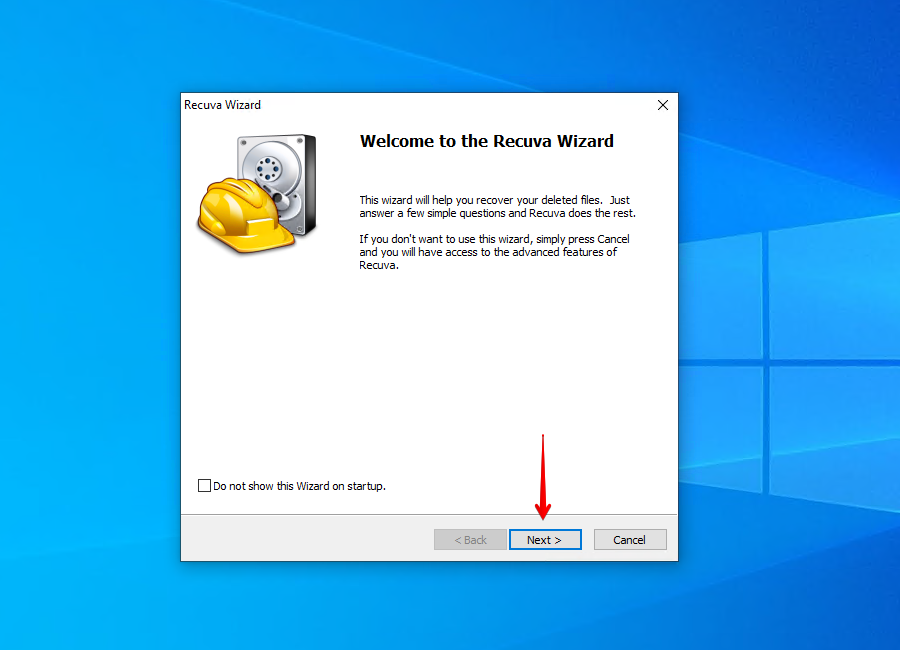
- Stellen Sie sicher, dass Alle Dateien ausgewählt ist, dann klicken Sie auf Weiter.
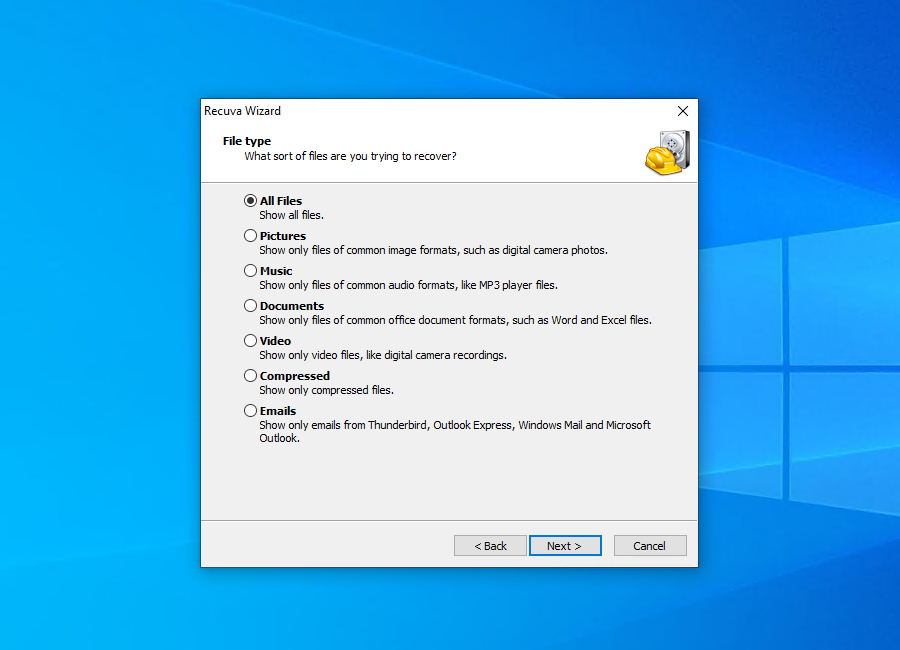
- Stellen Sie sicher, dass Ich bin mir nicht sicher ausgewählt ist (um das gesamte Laufwerk zu scannen), dann klicken Sie auf Weiter.
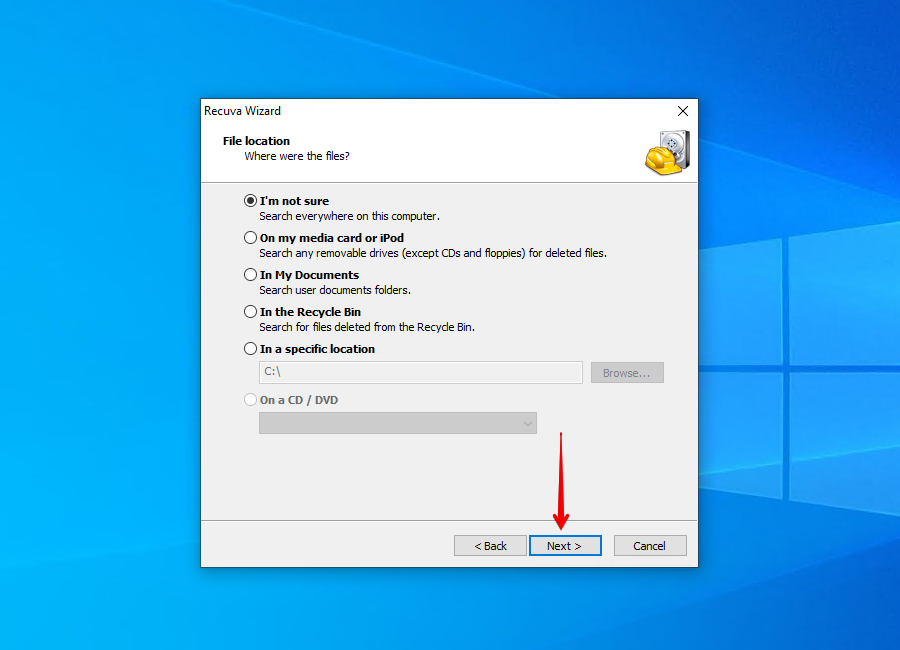
- Klicken Sie auf Start.

- Wählen Sie die Daten aus, die Sie wiederherstellen möchten und klicken Sie dann auf Wiederherstellen.
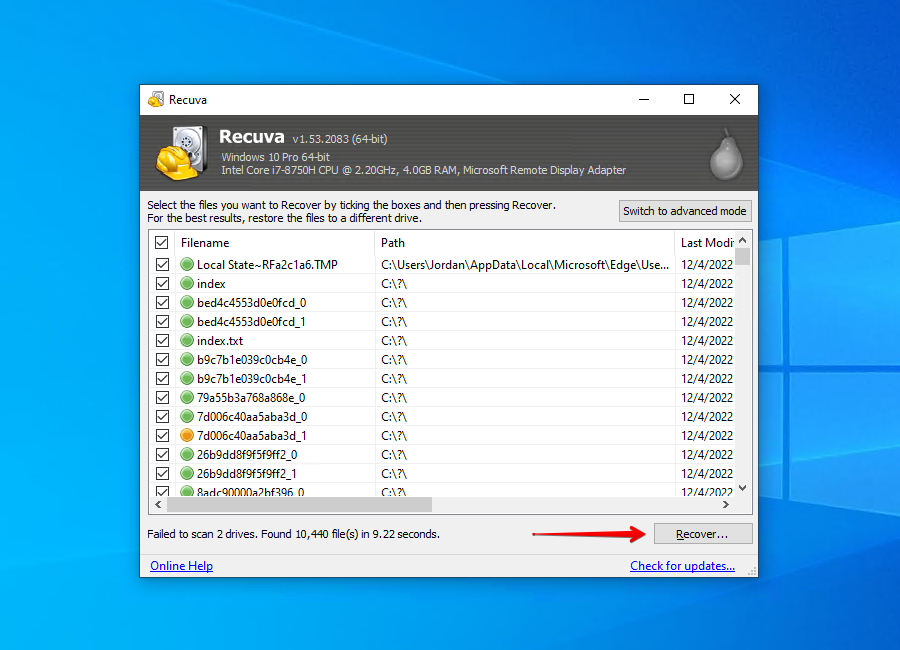
- Wählen Sie einen geeigneten Ort zur Wiederherstellung (stellen Sie sicher, dass es nicht das gleiche Laufwerk ist, von dem Sie wiederherstellen), dann klicken Sie auf OK.
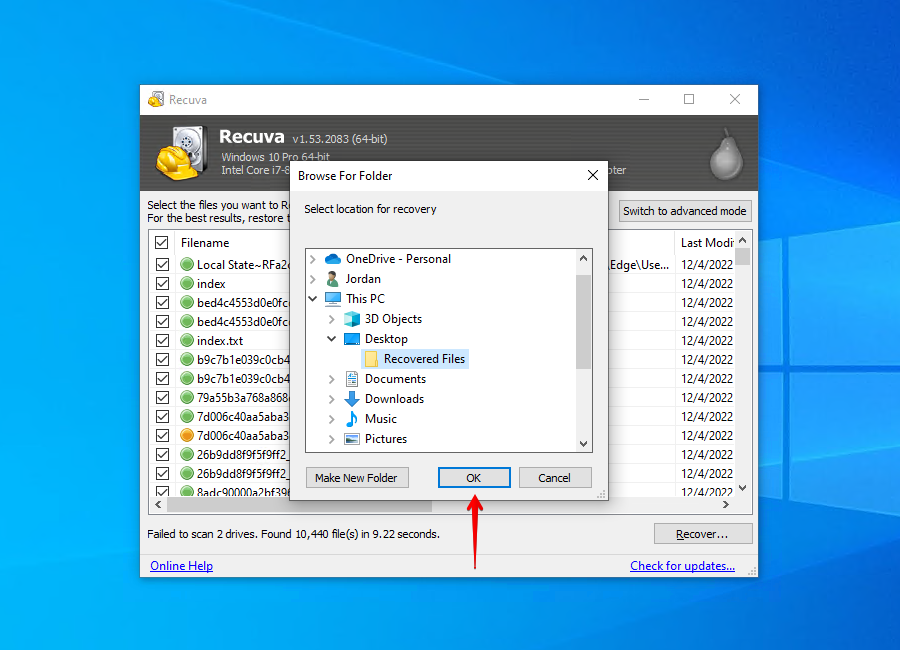
Noch einmal, nachdem Sie Ihre Daten wiederhergestellt haben, vergewissern Sie sich, dass Sie eine Sicherungskopie zur sicheren Aufbewahrung erstellen. Wenn Recuva die Daten, die Sie wiederherstellen wollten, nicht finden konnte, versuchen Sie stattdessen eine Tiefenscan durchzuführen.
Methode 3: Von Backup wiederherstellen
Wenn Sie es geschafft haben, ein Backup der Daten zu erstellen, bevor diese verloren gingen oder gelöscht wurden, können Sie es verwenden, um eine funktionierende Kopie Ihrer Dateien zusammen mit ihren ursprünglichen Dateinamen wiederherzustellen.
Wir werden demonstrien, wie man das von einem Dateiversionsverlauf-Backup macht, aber dies kann auch von jedem anderen Backup-Typ durchgeführt werden.
- Öffnen Sie Start. Suchen Sie nach Dateiversionsverlauf und öffnen Sie diesen.
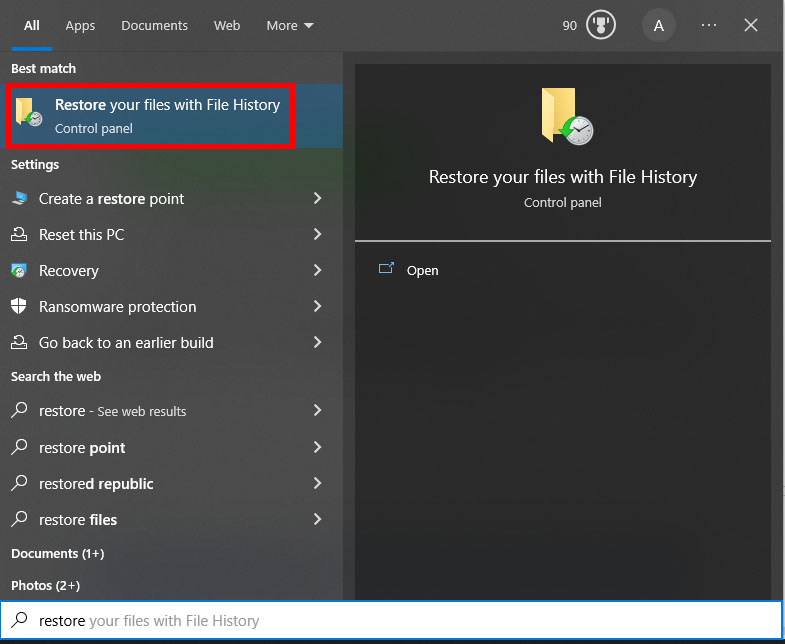
- Klicken Sie auf Persönliche Dateien wiederherstellen.
- Wählen Sie die Dateien aus, die Sie wiederherstellen möchten.
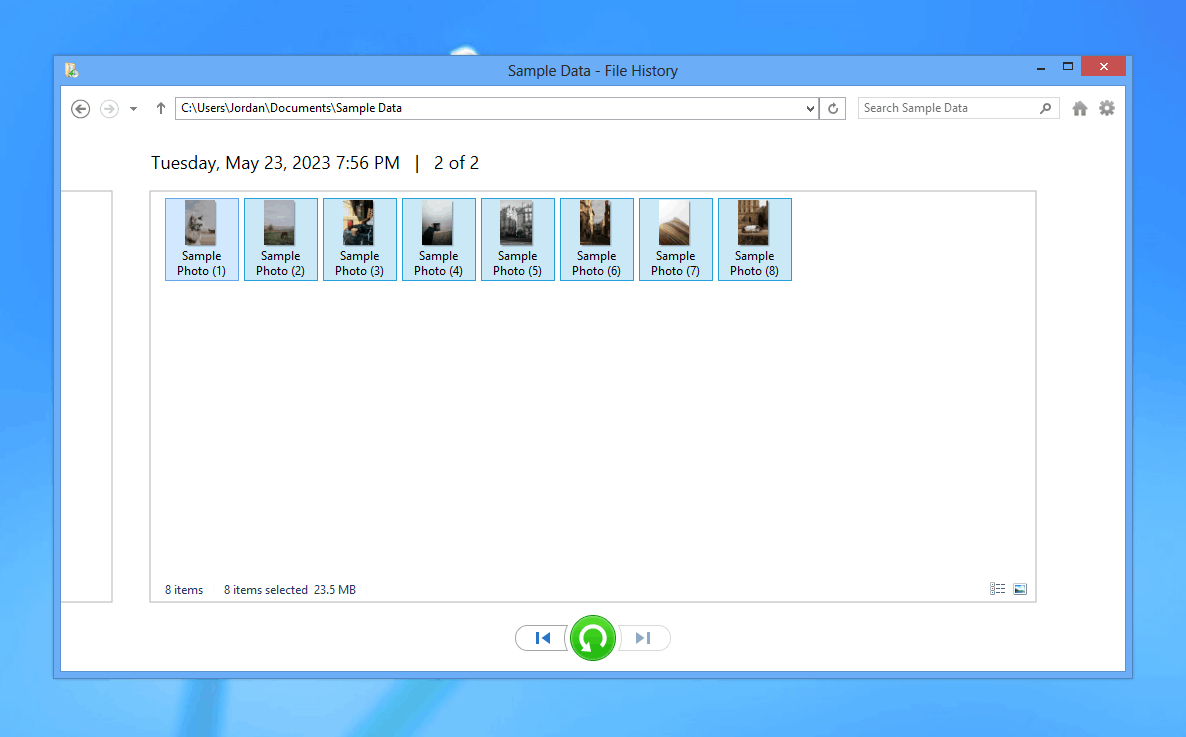
- Rechtsklicken Sie auf die grüne Wiederherstellen-Schaltfläche und klicken Sie entweder auf Wiederherstellen, um die Daten an ihrem ursprünglichen Ort wiederherzustellen oder Wiederherstellen nach, um auszuwählen, wohin sie wiederhergestellt werden sollen.
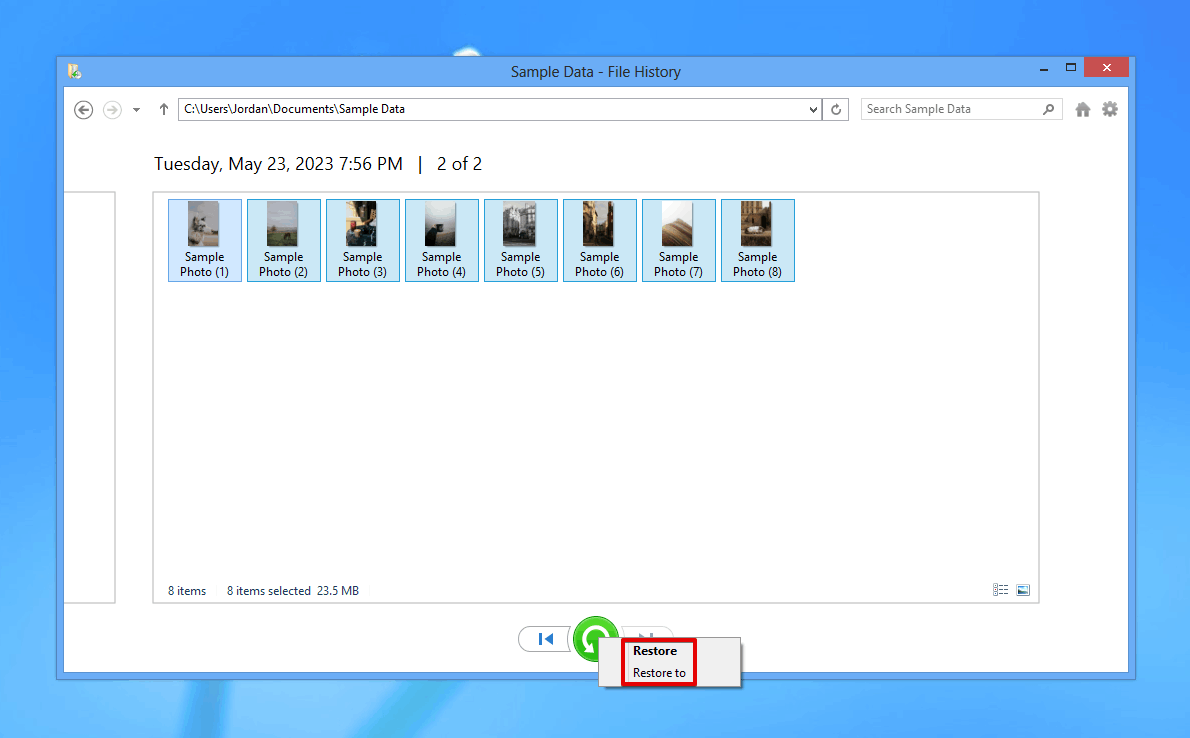
Fazit
Um gelöschte Dateien mit ihren ursprünglichen Namen wiederherzustellen, müssen Sie schnell handeln. Jeder vergangene Moment kann Ihrer Daten schaden, da sie in einem Zustand verbleiben, in dem sie mit neuen Daten überschrieben werden können, was dazu führen kann, dass sie unwiederbringlich verloren gehen. Um Ihre Chancen zu erhöhen, stoppen Sie die Nutzung des Laufwerks, bis Sie bereit sind, die Wiederherstellung durchzuführen.
Um die Datenwiederherstellung durchzuführen, empfehlen wir Disk Drill Data Recovery, da es die Ordnerstruktur sowie die darin enthaltenen Dateien wiederherstellen kann. Sobald Ihre Daten erfolgreich wiederhergestellt sind, stellen Sie sicher, dass Sie sie mit einer Backup-Lösung wie File History sichern, um sie in Zukunft zu schützen.




